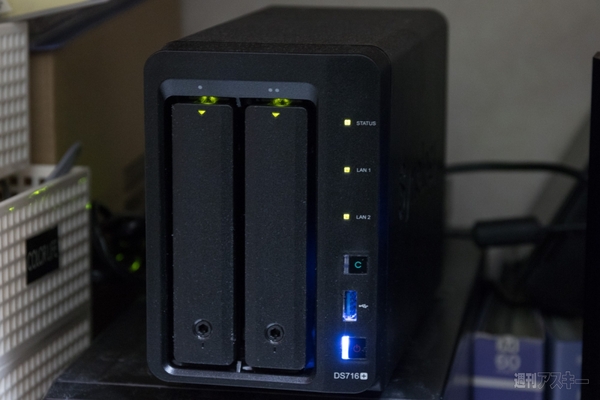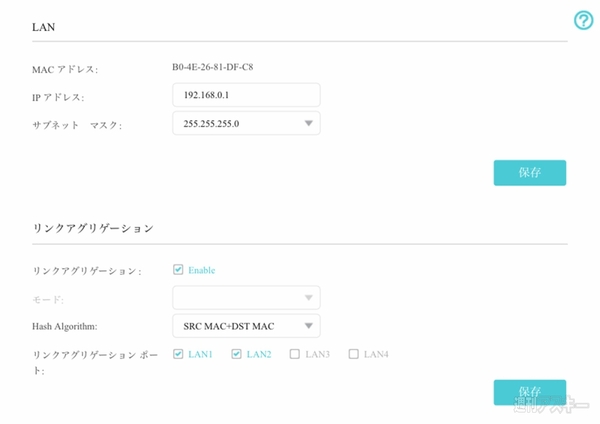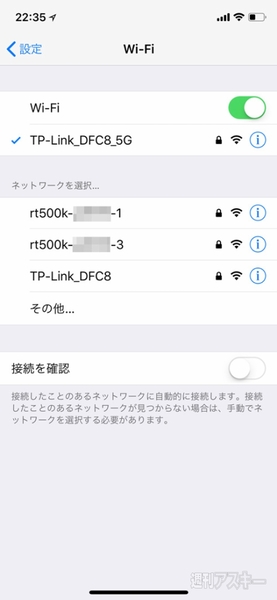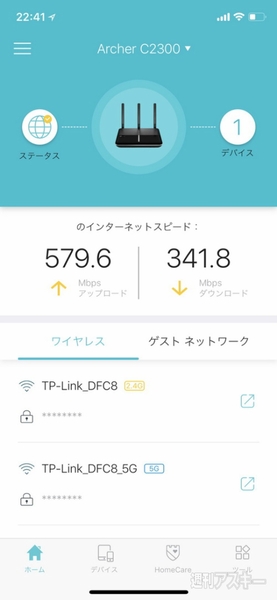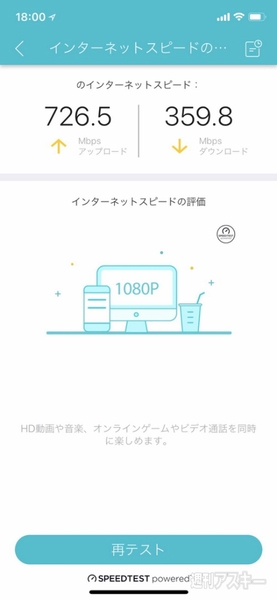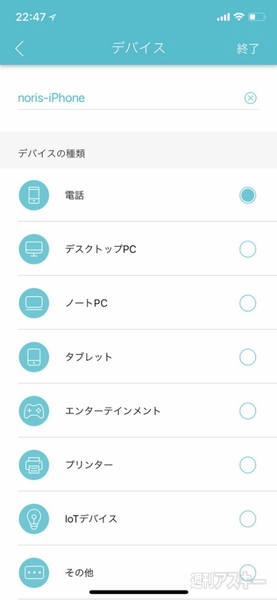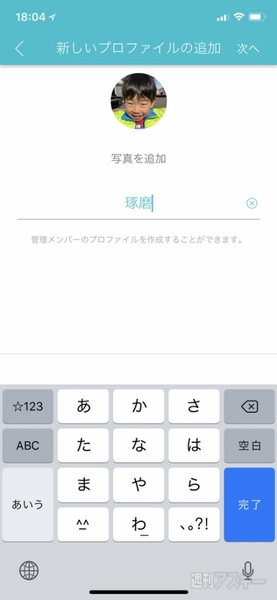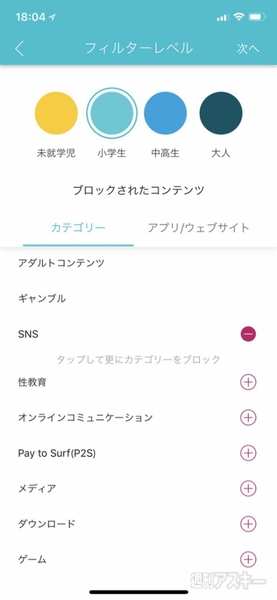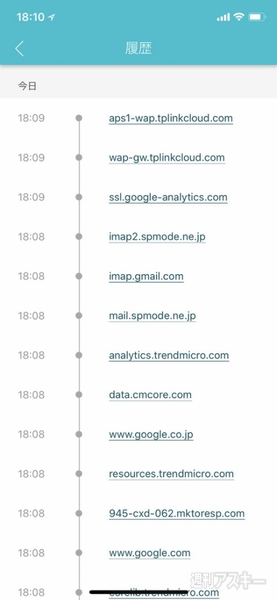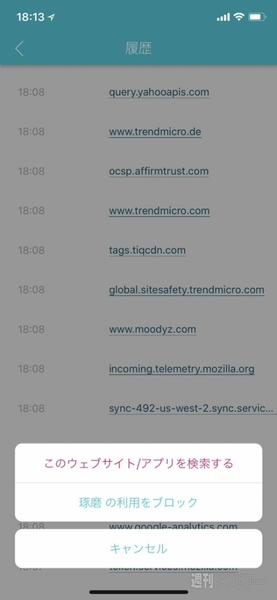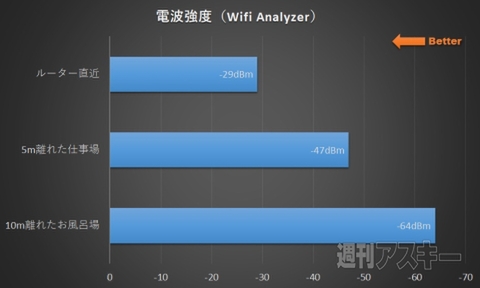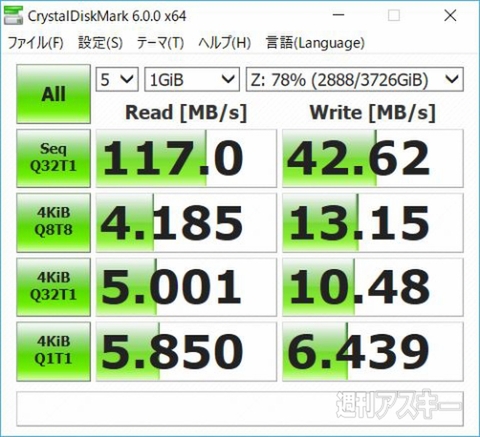TP-Linkから通信速度が最大1625Mbps(5GHz帯)とハイエンドクラスながら、お手ごろ価格で手に入る新たなWi-Fiルーター「Archer C2300」が発売した。「Archer C3150」の下位モデルという位置付けで、アンテナ本数は4本から3本になったものの、よりパワフルなプロセッサーを搭載するなど性能的には十分。今回はその性能をチェックしていこう。
|
 |
| ↑TP-Linkの「Archer C2300」。実売価格は1万5400円前後。上位モデル「Archer C3150」のデザインを踏襲。アンテナは着脱式で3本立っている。左右と後ろ方向に傾けることは可能。 |
|
「Archer C3150」のデザインを踏襲しつつ、アンテナ本数を1本減らして3本とした「Archer C2300」。そのため、サイズは216(W)×164(D)×36.8(H)mm(アンテナは含まず)で、上位モデルよりひとまわり小さくなった。上面中央には接続状況などを示すLEDが縦に並び、LEDのオン/オフをスイッチで制御できる。
|
 |
| ↑本体上面の真ん中には、各種情報を表示するLEDが並ぶ。手前はボタンになっていて、LEDのオン/オフが可能。 |
|
背面にはWAN用1ポート、LAN用4ポートのギガビットイーサネット対応有線LAN端子を備えている。LANポート2つをまとめて2Gbpsにするリンクアグリゲーション(LAG)にも対応。対応PCやNASを接続することで、高速転送が可能になる。最近はLAG対応製品も低価格化してきており、NASなどと組み合わせればファイル共有時も通信が分散され、速度を維持しやすくなる。
|
 |
| ↑背面にあるLANポート。任意の2つをLAGすることで、2Gbpsの帯域として利用できる。 |
|
|
 |
| ↑LAGに対応したNAS、Synologyの「diskstation DS718+」。この手の製品と組み合わせて利用したい。 |
|
|
 |
| ↑LAGの設定画面。4つのポートのうち、任意の2つの中から選択。動的なモードは選択できず静的なモードのみ対応。 |
|
左側面にはUSB 3.0ポートとUSB 2.0ポートを備える。外付けHDDをUSB 3.0へ接続し、プリンターはUSB 2.0へ接続して共有すると、効率よく運用できるだろう。WPSボタンやWi-Fiをオン/オフにするボタンもあるので、一時的にWi-Fiをオフにしたいといったときに便利だ。
|
 |
| ↑左側面には、USB 2.0と3.0のポートが用意されている。 |
|
肝心のスペックはと言うと、プロセッサーにBroadcomの1.8GHzデュアルコアCPUを採用し、コプロセッサーも搭載。ルーティング処理の高速化が図られている。さらに、搭載メモリーは512MBと上位モデルを凌ぐ仕様だ。ただし、上位の4ストリームに対して本製品は3ストリームなため、5GHz帯は最大1625Mbps、2.4GHz帯は600Mbpsという速度に抑えられている。MU-MIMOにも対応し、対応デバイスなら最大3台同時アクセスが可能。パワフルなアンプと高性能アンテナで、より広い範囲の通信を可能にしている。
セキュリティー面ではOpenVPNとPPTP VPNに対応。VPNアクセラレーションにより接続速度のアップも図っており、外部との安全で快適な通信が行なえる。また、トレンドマイクロ提供のHomeCare機能が搭載されており、アンチウイルスや保護者による子供の使用制限、QoSによる優先順位付けなどの機能が利用できる。特にアンチウイルス機能は、家庭内LAN全体の安全を確保する上で重要で、アンチウイルスソフトが利用できないデバイスでも安心して利用できることになる。
|
 |
| ↑HomeCareのメイン画面。保護者による子供の使用制限とアンチウイルスやQoSの機能が備わっている。 |
|
設置はカンタンで、WANにケーブルを接続して電源を入れるだけ。ルーターかアクセスポイントかは自動的に判断してくれるので、特に意識しなくてもいい。最初の設定は、スマホなどで設定カードに書かれているWi-Fiに接続するかWPSを使って接続。iPhoneだとWPSに対応していないので、Wi-Fi設定からSSIDを見つけて接続してパスワードを入力する。あとは、専用アプリ「Tether」をインストールして起動すると、ルーターを見つけて初期設定が行なえる。
|
 |
| ↑AndroidだとWPSが使えるが、iPhoneは使えない。最近はBluetoothを利用した接続設定やQRコードなど様々な手法があるが、筆者的にはSSIDを見つけてパスワードを入れるのが一番手っ取り早いと思う。 |
|
|
 |
| ↑専用アプリ「Tether」。しっかりアプリとして作り込まれているので、使いやすい。 |
|
初期設定後は接続中のデバイスが確認でき、各種設定の変更が可能になる。リンクアグリゲーションやVPNの設定といった細かな設定を除けば、だいたいの設定がスマホから変更できる。専用アプリが用意されていても結局ブラウザー表示で対応しているのと違い、しっかり作り込まれているので、見やすく快適に設定できるのはうれしい。
|
 |
| ↑メイン画面。ステータスや接続しているデバイスの数が確認できる。 |
|
|
 |
| ↑速度表示はルーターからSpeedtest.netを使って計測した結果。過去の記録も見られる。 |
|
|
 |
| ↑接続しているデバイスは、名前をつけたりアイコンの変更が可能。 |
|
|
 |
| ↑ユーザーを設定して利用しているデバイスと結び付けられる。保護者による制限で利用可能。 |
|
HomeCare機能は利用する人を登録し、それを端末に割り当てることで保護者による制限や利用時間・時間帯などを設定できる。小学生や中学生といった年代ごとの推奨設定のほか、1つ1つの項目の細かな指定も可能だ。アクセスしたサイトは記録に残るが、制限しているサイトへアクセスしたかどうかの通知や一覧表示はないので、その点はわかりづらい。履歴のURLからサイトを確認し、制限に加えるということはできる。
|
 |
| ↑保護者による制限は、アクセスさせたくないサイトを遮断したり、利用時間・時間帯を設定できる。 |
|
|
 |
| ↑アクセス履歴は確認できるが、アクセスさせたくないサイトへのアクセス履歴は抽出されない。スマホだと、バックグラウンドでアプリの通信を行なっていると、その履歴も残っている。 |
|
|
 |
| ↑アクセスしたサイト履歴から、新たにアクセス制限を掛けられる。 |
|
iPhone XとLAN接続したPC間のスループットをベンチマークソフト「iPerf3」で計測してみた。至近距離での通信速度は250Mbpsだったが、5m離れた仕事部屋でも244Mbps、10m離れたお風呂場でも224Mbpsを記録しており、かなり離れていても速度低下は起こりづらいことがわかった。
|
 |
| ↑iPhone XとLAN接続したVAIO S11(Core i5-7200U、16GBメモリー、256GB SSD)で、「iPerf3」によりスループットを計測した。 |
|
仕事部屋からiPhone Xで「Speedtest.net」にアクセスした通信速度は、昼間ながら下りで300Mbps程度、上りで500Mbps程度出ていてかなり高速と言える。
|
 |
| ↑iPhone Xを使用し、「Speedtest.net」のアプリで計測した結果。 |
|
また、広い範囲で使えるということで電波強度も調べてみた。「Wifi Analyzer」アプリを使用して計測したところ、普段使っているNTT支給のルーターよりも電波強度は高かった。
|
 |
| ↑「Wifi Analyzer」アプリによる電波強度の結果。 |
|
加えて、ルーターのUSB 3.0端子に接続した4TB HDDの転送速度を、有線LAN経由のPCから「CrystalDiskMark 6」で計測してみた。結果は、シーケンシャルリードで117MB/sを記録、シーケンシャルライトは42.6MB/sとちょっと遅めだった。
|
 |
| ↑ルーターのUSBポートに接続したSATA6G対応HDDの転送速度を「CrystalDiskMark 6.0.0」で計測。 |
|
実売価格は1万5400円前後。同じ価格帯の製品と比べてもスペックはかなり高く、HomeCare機能も搭載しており、コストパフォーマンスに優れている製品と言える。最近はスマートスピーカーや家電制御など、複数機器でWi-Fiを利用する機会が増えてきたので、Wi-Fiルーターの強化を考えてもいい時期だろう。デバイスとの距離がある程度離れていても電波強度が強いので、戸建てや広いマンションに住み、家族みんなでネットを利用している人にオススメだ。
■関連サイト
『Archer C2300』製品ページ